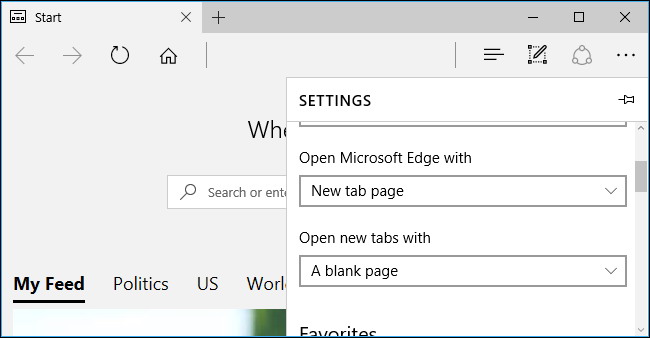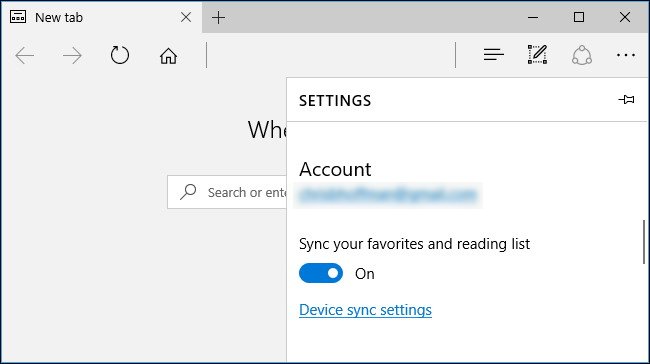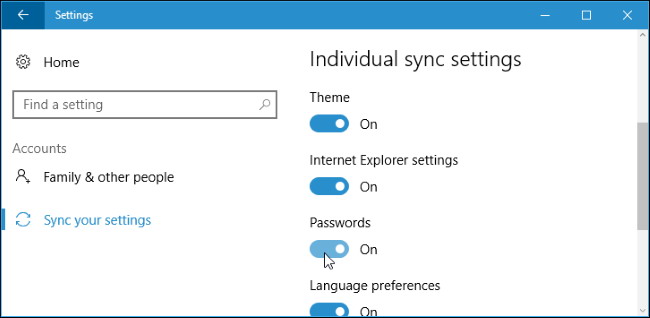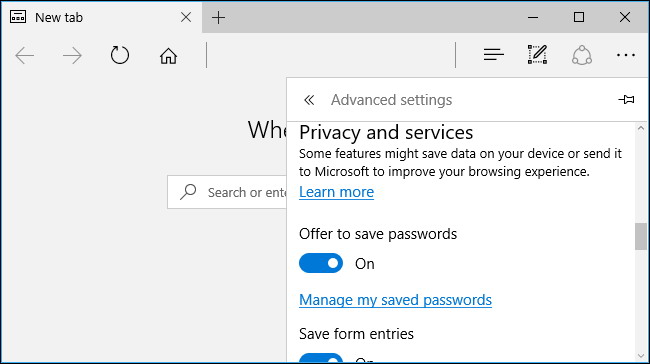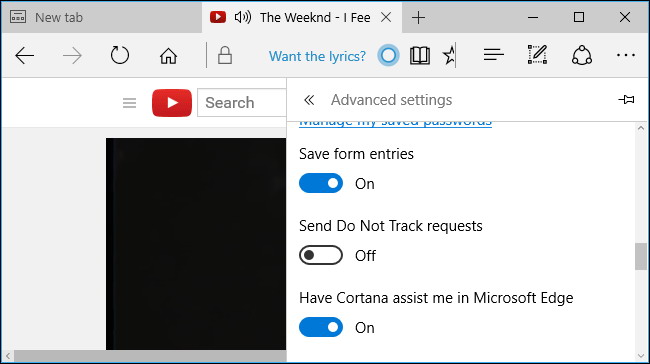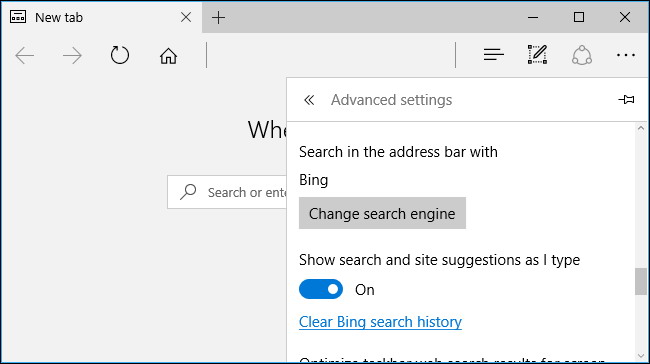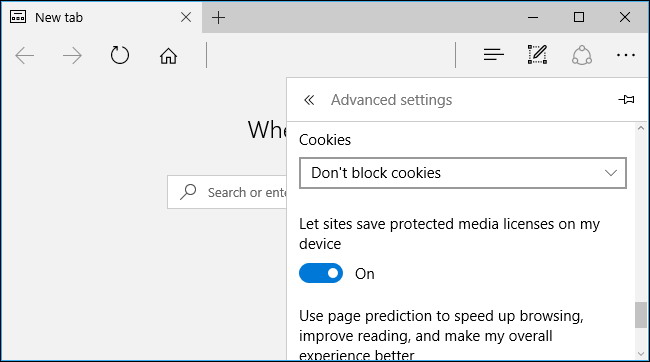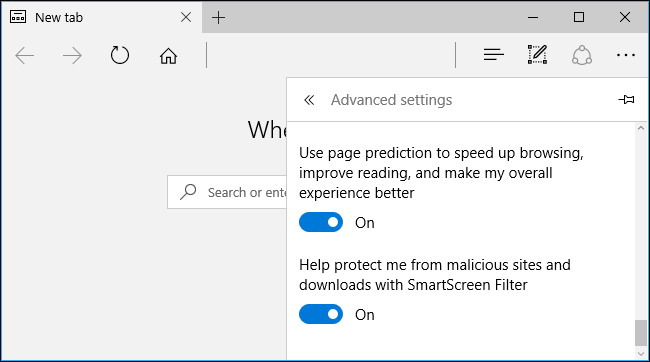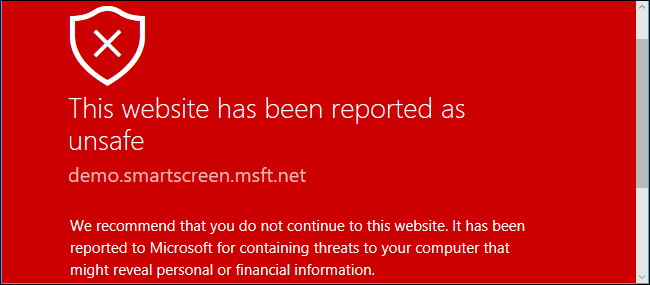Comme les autres navigateurs modernes, Microsoft Edge inclut des fonctionnalités qui envoient vos données sur Internet. Certains d’entre eux envoient même l’historique du navigateur Microsoft. Nous ne conseillons pas de désactiver toutes ces fonctionnalités, comme ils le font des choses utiles. Mais nous allons vous expliquer ce que font les différentes options afin que vous puissiez prendre des décisions éclairées.
Pour tout simplement naviguer sans laisser de traces sur votre ordinateur local, ouvrez une fenêtre de navigation privée par le menu en cliquant sur -> Nouvelle fenêtre InPrivate.
Sommaire
Masquer le flux sur votre page Nouvel onglet
Lorsque vous ouvrez un nouvel onglet, vous bord affiche une liste des «meilleurs sites» vous pouvez visiter ainsi qu’un flux optimisé par MSN de nouvelles, la météo et du contenu sportif. Si vous ne voulez pas communiquer avec les serveurs bord de Microsoft pour télécharger ce contenu, vous pouvez le désactiver et utiliser une nouvelle page d’onglet plus minime.
Cliquez sur le menu de Bord -> Les paramètres pour accéder à ce et d’autres paramètres. Sous la rubrique «ouvrir de nouveaux onglets avec», sélectionnez «Une page blanche» si vous voulez une page blanche avec une boîte de recherche ou «Top sites» pour ne voir que les sites haut et cacher le fil de nouvelles.
de «Start Page» Edge affiche toujours le flux de nouvelles lorsque vous ouvrez une nouvelle fenêtre Edge. Pour masquer l’alimentation lorsque vous lancez Edge, cliquez sur le «Ouvrez Microsoft Edge» et sélectionnez «Nouvelle page d’onglet». Vous pouvez également sélectionner «pages précédentes» pour rouvrir quelles que soient pages ouvertes avant la fermeture Edge, ou «Une page spécifique ou pages» pour avoir bord ouvert une ou plusieurs pages Web spécifiques.
Choisissez si vous bord Synchronise Favoris, liste de lecture et mots de passe
Par défaut, Microsoft Edge synchronise automatiquement vos sites Web favoris et liste de lecture via le compte Microsoft signe que vous sous Windows 10 avec. Vos sites favoris et liste de lecture seront les mêmes sur tous vos PC, et vous serez en mesure de restaurer vos favoris en vous connectant à un nouveau PC de Windows 10 avec le même compte Microsoft.
Si vous ne voulez pas synchroniser vos données Bord, cliquez sur Menu -> Paramètres et désactivez l’option «Synchroniser vos favoris et la lecture de la liste». Edge le garder sur votre PC local.
Si vous choisissez d’enregistrer les mots de passe dans Edge, Edge les stocker dans le Credential Manager de Windows. Windows 10 synchronisera vos mots de passe enregistrés entre vos périphériques par défaut, aussi.
Pour choisir ou pas en charge EDGE synchronisations mots de passe enregistrés, cliquez sur «Paramètres de synchronisation de l’appareil» ou bien vous rendre sur Paramètres -> Comptes -> Synchronisation de vos paramètres. Basculez l’option «Mots de passe» ou désactiver.
Configurer la confidentialité et les paramètres de service d’Edge
Bord a d’autres paramètres de confidentialité. Pour les trouver, faites défiler vers le bas du volet Paramètres et cliquez sur le bouton «Afficher les paramètres avancés».
Faites défiler jusqu’à la section «Confidentialité et services» pour trouver ces options.
- Proposer d’enregistrer les mots de passe : Edge offre pour sauver les mots de passe et de les synchroniser par défaut, mais vous pouvez désactiver cette option et Edge ne sauvera pas les mots de passe. De toute façon, ils vont seulement être synchronisés entre vos périphériques si vous avez le réglage de synchronisation «mots de passe» activé. Si vous désactivez cette option, Edge ne stocker les mots de passe enregistrés sur votre PC.
- Enregistrer les entrées de formulaire : Edge enregistrer ce que vous tapez dans les formulaires sur les pages Web, vous permettant de remplir rapidement des formulaires avec votre nom, adresse, et d’autres détails dans l’avenir. Ces données ne sont pas synchronisées avec votre compte Microsoft, il est juste sauvegardé sur votre PC.
- Envoyer des demandes Do Not Track : Si vous activez cette option, Microsoft Edge envoyer un «Do Not Track» demande avec votre trafic de navigation sur le Web. La plupart des sites ignorent cette demande, il est donc pas une balle d’argent.
- Avez Cortana me aider à Microsoft Edge : Cortana est activé Edge par défaut et tuyaux avec des informations relatives à ce que vous visitez. Par exemple, lorsque vous regardez une vidéo de musique, Cortana vous demandera si vous voulez que les paroles. Microsoft documentation indique votre historique de navigation sur le Web est envoyé à Microsoft si vous utilisez Cortana Edge. Vous pouvez désactiver l’intégration Cortana pour empêcher que cela se produise.
- Afficher les suggestions de recherche comme type I : Edge envoyer tout ce que vous tapez dans la barre d’adresse de votre moteur de recherche-Bing par défaut, mais vous pouvez le modifier à Google ou un autre moteur de recherche d’ici et vous montrer des suggestions que vous tapez. Si vous désactivez cette option, Bord seulement envoyer des recherches sur votre moteur de recherche lorsque vous appuyez sur Entrée.
- Cookies : Par défaut, Edge accepte tous les cookies provenant de sites Web. Les sites Web utilisent ces pour enregistrer votre statut de connexion et d’autres préférences. Vous pouvez choisir de «Bloquer tous les cookies», mais vous ne serez pas en mesure de se connecter à des sites Web et le Web sera plus ennuyeux. Vous pouvez également sélectionner «Bloquer uniquement les cookies tiers» pour bloquer les cookies à moins qu’ils soient du site précis que vous visitez. Les cookies tiers sont souvent utilisés par les réseaux de suivi de la publicité, par exemple, bien qu’ils puissent être utilisés à d’autres fins.
- Laissez les sites protégés enregistrer les licences des médias sur mon appareil : sites de musique et de vidéo en streaming qui utilisent DRM peuvent stocker des informations de licence sur votre PC. Si vous désactivez cette option, Netflix et d’autres sites streaming médias peuvent ne pas fonctionner correctement.
- Utilisez la prévision de page pour accélérer la navigation, améliorer la lecture, et faire mon expérience globale mieux : hypothèses de bord qui les liens que vous pouvez cliquer sur les pages Web et les pages Web précharge il pense que vous pouvez visiter pour accélérer votre navigation. Microsoft documentation indique votre historique de navigation sur le Web est envoyé à Microsoft si vous activez cette fonctionnalité. Vous pouvez désactiver cette option pour éviter cela, mais les pages Web peuvent être un peu plus lent à charger.
- Aidez – moi à protéger des sites malveillants et des téléchargements avec filtre SmartScreen : Lorsque vous visitez une page web, chèques Edge contre une liste de sites connus dangereux. Bord télécharge une liste de pages Web sûres pour accélérer les choses. Lorsque vous visitez un site Web, il vérifie bord contre la liste sur votre PC pour voir s’il est sûr. Si elle ne figure pas sur la liste, Edge envoie l’adresse de la page aux serveurs de Microsoft pour voir si elle est dangereuse. Edge utilise ce même processus pour vous protéger des téléchargements de fichiers dangereux, aussi. Nous ne vous recommandons pas de désactiver cette fonction, car il aide à vous protéger contre le phishing et les sites malveillants. Cependant, vous pouvez le désactiver pour éviter les arêtes de vérifier les pages Web que vous visitez avec Microsoft.
Comme le reste de Windows 10, Microsoft mettra à jour automatiquement le navigateur Edge via Windows Update, vous assurant avoir toujours les dernières mises à jour de sécurité. Il n’y a aucun moyen de désactiver, et vous ne devriez pas essayer. mises à jour de sécurité automatiques du navigateur web sont importants.
Via : howtogeek